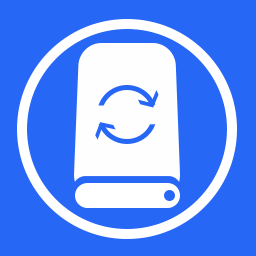


/中文/

/中文/

/中文/

/中文/

/中文/

/中文/

/中文/

/中文/

/中文/

/中文/
Lenovo Quick Fix磁盘清理工具是一款允许您清理系统垃圾,大型磁盘文件等,以达到释放磁盘空间的目的大文件磁盘清理工具,通过该工具清理系统垃圾、磁盘大文件等,达到释放磁盘空间的目的。不仅能够帮助用户开始修复自己电脑中的各种小问题,而且还拥有出色的垃圾清理功能,可以帮助你释放更多的电脑内存,以解决计算机运行速度越来越慢的问题。
Lenovo Quick Fix磁盘清理工具是一款简单易用的磁盘内存清理工具,通过这款软件,用户可以很轻松的将计算机中的垃圾文件和更新文件以及大文件等进行清理,以此释放更多计算机内存空间;当计算机的内存不够用的时候,大部分用户想到的就是清理计算机系统文件,不过几乎很多清理工具都是绑定在杀毒软件,优化软件,防杀软件中使用。但是很多用户并不喜欢在计算机中安装各种软件,毕竟计算机已经没有足够的内存空间了,再安装其它软件只会是雪上加霜;这款清理工具小巧,无需安装,即开即用,欢迎下载体验!

1、无需联网,可以在任何系统中使用它记性磁盘清理。
2、自动完成系统文件扫描,磁盘清理迅速且干净。
3、可用性高,直接启动就可以使用无需安装。
4、替用户释放计算机的内存空间。
5、除了可以清楚磁盘数据还能管理磁盘内存。
1、调整虚拟内存:
支持用户对系统的磁盘内存进行调节,可根据磁盘的使用程度重新划分磁盘内存。
2、清理系统文件:
自动对计算机中的系统文件,注册表之类的文件的进行扫描,扫描完成后可选择性的进行删除。
3、清理垃圾文件:
自动扫描计算机中无用的垃圾文件,扫描完成之后就可以一键全选,让后将其清除。
4、分析磁盘大文件:
软件支持对磁盘中的大文件进行扫描查找,用户可以选择不需要使用的大文件删除以释放计算机内存。
双击运行“磁盘清理工具.EXE”,可能出现的用户账户控制提示,请选择“是”
工具操作页中有四项功能分别是:调整虚拟内存、清理系统文件、清理垃圾文件、分析磁盘大文件
调整虚拟内存:
点击“调整虚拟内存”后弹出虚拟内存设置页面。在该页面中可选择自动管理或自定义虚拟内存,当设置为自定义时需选择驱动器、初始值、最大值。
设定一个磁盘虚拟内存:勾选要设置虚拟内存的磁盘后,输入“初始值”和“最大值”后点击“确定”。
确定后工具弹出提醒信息,点击“确认”执行
设定成功后需重启方可生效,点击“是”执行重启
同时设定多个磁盘虚拟内存:按照上述方法先设定C盘,在输入初始值和最大值之后直接勾选其他磁盘,此时工具会提示确认保存C盘设定的虚拟内存
确认保存后就可以对其他磁盘进行设定,设定的方法与上述一致输入初始值和最大值,点击列表下方的“确定”即可同时保存C盘和D盘的虚拟内存
注意:设置自定义虚拟内存时需在名称处勾选上要设定的磁盘方可进行保存,未勾选的数据将不会被保存。
修改设定的虚拟内存:同样的方法进入虚拟内存设定页面后,列表中已被勾选的数据表示该磁盘已设定了虚拟内存,修改方法和最初的设定一致
注意:保存时注意磁盘的勾选。
清理系统文件:
工作操作页面中点击“清理系统文件”勾选要删除的文件,点击“删除”可清理系统更新文件
点击“删除”后工具会提示确认删除的信息,点击“确认”即可,删除成功后工具提示相关信息
清理垃圾文件:
点击“清理垃圾文件”,工具提示正在获取固定格式垃圾文件信息
获取成功后弹出清理垃圾文件的选择页面,勾选要删除的文件垃圾,点击“删除”
点击删除后工具会提醒是否删除已选中的文件,选择“是”即可执行删除操作,删除成功后提示相关信息
分析磁盘大文件:
点击“分析磁盘大文件”选择要分析的磁盘、输入筛选文件个数(最大50个)点击“确定”进行磁盘大文件分析
注意:显示文件数默认为10,可手动输入修改1-50内的数字。
工具查询出该磁盘下前50个(设定的文件数)大文件,选择要清理的大文件,点击“删除”
点击删除后工具会提醒是否删除已选中的文件,选择“是”即可执行删除操作,删除成功后提示相关信息
以上就是我们本次磁盘清理工具使用说明的介绍。最后,在关闭工具时烦请对该工具的问题解决情况进行反馈

 autocad完全卸载工具软件(cad卸载清理工具) 最新版卸载清除
/ 521K
autocad完全卸载工具软件(cad卸载清理工具) 最新版卸载清除
/ 521K
 Office Uninstall绿色版(office彻底卸载清理工具) v1.1 免费版卸载清除
/ 1M
Office Uninstall绿色版(office彻底卸载清理工具) v1.1 免费版卸载清除
/ 1M
 Geek Uninstaller32位版(卸载软件) v1.4.5.125 最新版卸载清除
/ 1M
Geek Uninstaller32位版(卸载软件) v1.4.5.125 最新版卸载清除
/ 1M
 Autodesk卸载工具(CAD一键卸载) v1.0 免费版卸载清除
/ 144K
Autodesk卸载工具(CAD一键卸载) v1.0 免费版卸载清除
/ 144K
 GeekUninstaller绿色版(免密钥注册码) v3.5.3 免费版卸载清除
/ 2M
GeekUninstaller绿色版(免密钥注册码) v3.5.3 免费版卸载清除
/ 2M
 冰点还原精灵清除器免费版(一键卸载工具) v1.0 绿色版卸载清除
/ 20K
冰点还原精灵清除器免费版(一键卸载工具) v1.0 绿色版卸载清除
/ 20K
 Privacy Eraser pro永久激活版(互联网隐私橡皮擦) 专业版卸载清除
/ 10M
Privacy Eraser pro永久激活版(互联网隐私橡皮擦) 专业版卸载清除
/ 10M
 Revo Uninstaller Pro注册机免费版卸载清除
/ 11M
Revo Uninstaller Pro注册机免费版卸载清除
/ 11M
 CCleaner32位PC版(系统清理工具) v5.32 中文版卸载清除
/ 9M
CCleaner32位PC版(系统清理工具) v5.32 中文版卸载清除
/ 9M
 adobe卸载工具免费版(adobe系列软件完全卸载) v4.3.0 最新版卸载清除
/ 6M
adobe卸载工具免费版(adobe系列软件完全卸载) v4.3.0 最新版卸载清除
/ 6M
 autocad完全卸载工具软件(cad卸载清理工具) 最新版卸载清除
/ 521K
autocad完全卸载工具软件(cad卸载清理工具) 最新版卸载清除
/ 521K
 Office Uninstall绿色版(office彻底卸载清理工具) v1.1 免费版卸载清除
/ 1M
Office Uninstall绿色版(office彻底卸载清理工具) v1.1 免费版卸载清除
/ 1M
 Geek Uninstaller32位版(卸载软件) v1.4.5.125 最新版卸载清除
/ 1M
Geek Uninstaller32位版(卸载软件) v1.4.5.125 最新版卸载清除
/ 1M
 Autodesk卸载工具(CAD一键卸载) v1.0 免费版卸载清除
/ 144K
Autodesk卸载工具(CAD一键卸载) v1.0 免费版卸载清除
/ 144K
 GeekUninstaller绿色版(免密钥注册码) v3.5.3 免费版卸载清除
/ 2M
GeekUninstaller绿色版(免密钥注册码) v3.5.3 免费版卸载清除
/ 2M
 冰点还原精灵清除器免费版(一键卸载工具) v1.0 绿色版卸载清除
/ 20K
冰点还原精灵清除器免费版(一键卸载工具) v1.0 绿色版卸载清除
/ 20K
 Privacy Eraser pro永久激活版(互联网隐私橡皮擦) 专业版卸载清除
/ 10M
Privacy Eraser pro永久激活版(互联网隐私橡皮擦) 专业版卸载清除
/ 10M
 Revo Uninstaller Pro注册机免费版卸载清除
/ 11M
Revo Uninstaller Pro注册机免费版卸载清除
/ 11M
 CCleaner32位PC版(系统清理工具) v5.32 中文版卸载清除
/ 9M
CCleaner32位PC版(系统清理工具) v5.32 中文版卸载清除
/ 9M
 adobe卸载工具免费版(adobe系列软件完全卸载) v4.3.0 最新版卸载清除
/ 6M
adobe卸载工具免费版(adobe系列软件完全卸载) v4.3.0 最新版卸载清除
/ 6M
 autocad完全卸载工具软件(cad卸载清理工具) 最新版卸载清除
autocad完全卸载工具软件(cad卸载清理工具) 最新版卸载清除
 Office Uninstall绿色版(office彻底卸载清理工具) v1.1 免费版卸载清除
Office Uninstall绿色版(office彻底卸载清理工具) v1.1 免费版卸载清除
 Geek Uninstaller32位版(卸载软件) v1.4.5.125 最新版卸载清除
Geek Uninstaller32位版(卸载软件) v1.4.5.125 最新版卸载清除
 Autodesk卸载工具(CAD一键卸载) v1.0 免费版卸载清除
Autodesk卸载工具(CAD一键卸载) v1.0 免费版卸载清除
 GeekUninstaller绿色版(免密钥注册码) v3.5.3 免费版卸载清除
GeekUninstaller绿色版(免密钥注册码) v3.5.3 免费版卸载清除
 冰点还原精灵清除器免费版(一键卸载工具) v1.0 绿色版卸载清除
冰点还原精灵清除器免费版(一键卸载工具) v1.0 绿色版卸载清除
 Privacy Eraser pro永久激活版(互联网隐私橡皮擦) 专业版卸载清除
Privacy Eraser pro永久激活版(互联网隐私橡皮擦) 专业版卸载清除
 Revo Uninstaller Pro注册机免费版卸载清除
Revo Uninstaller Pro注册机免费版卸载清除
 CCleaner32位PC版(系统清理工具) v5.32 中文版卸载清除
CCleaner32位PC版(系统清理工具) v5.32 中文版卸载清除